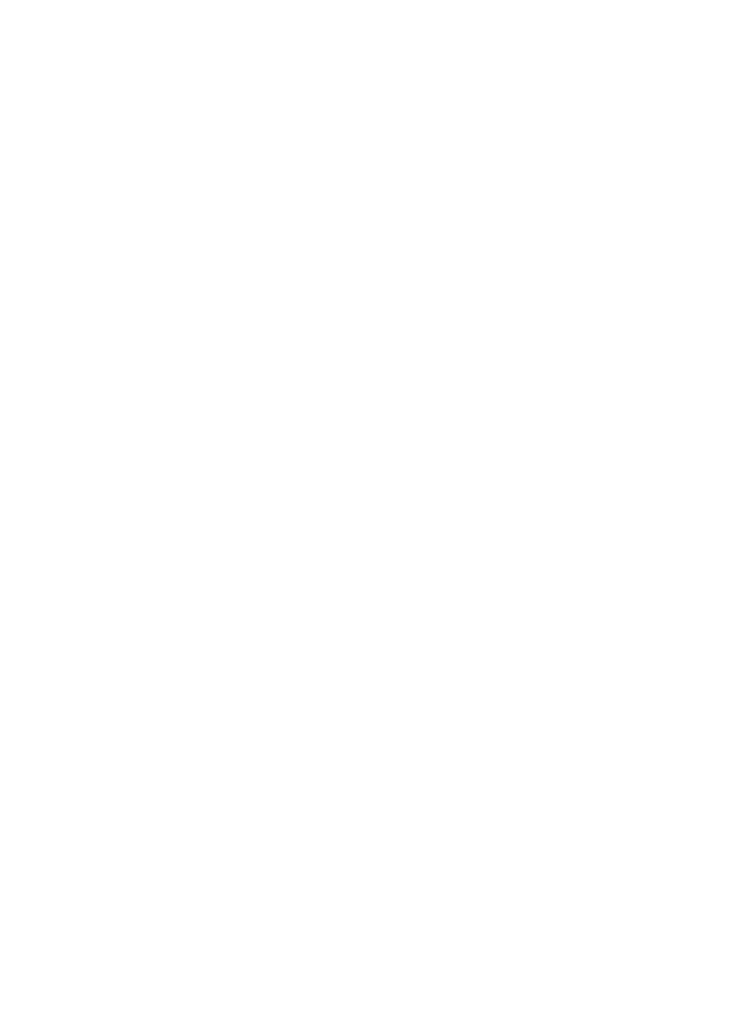
■ Mitteilungen erstellen und senden
Die Größe von MMS-Mitteilungen kann durch das Mobilfunknetz beschränkt
sein. Überschreitet das eingefügte Bild die festgelegte Größe, ist es möglich,
dass das Gerät das Bild verkleinert, um das Senden als MMS-Mitteilung zu
ermöglichen.
Das Gerät unterstützt das Versenden von Kurzmitteilungen, die die normale
Zeichenbegrenzung einer einzelnen Mitteilung überschreiten. Längere
Mitteilungen werden in Form von zwei oder mehr aufeinander folgenden
Mitteilungen gesendet. Ihr Diensteanbieter erhebt hierfür eventuell
entsprechende Gebühren. Zeichen mit Akzenten oder andere Sonderzeichen
sowie Zeichen bestimmter Sprachen benötigen mehr Speicherplatz, wodurch die
Anzahl der Zeichen, die in einer Mitteilung gesendet werden können, zusätzlich
eingeschränkt wird.
Nur Geräte mit kompatiblen Funktionen können Multimedia-Mitteilungen
empfangen und anzeigen. Das Erscheinungsbild einer Mitteilung kann
unterschiedlich sein, je nachdem, von welchem Gerät sie empfangen wird.
Bevor Sie eine Kurzmitteilung, eine Multimedia-Mitteilung oder
eine E-Mail senden und empfangen oder eine Verbindung zu Ihrer
Remote-Mailbox herstellen können, müssen Sie die richtigen
Verbindungseinstellungen festlegen. Weitere Informationen
finden Sie unter „Mitteilungs-Einstellungen“ auf Seite 48.
1. Um eine Mitteilung zu erstellen, wählen Sie
Menü
>
Mitteil.
>
Neue Mitteilung
und die Mitteilungsart.
Informationen zum Erstellen einer
Audiomitteilung
finden Sie unter
„Nokia Xpress-Audio-Mitteilungen“ auf 42.
2. Drücken Sie die Navigationstaste, um die Empfänger bzw. Gruppen
aus dem Ordner
Kontakte
auszuwählen oder geben Sie die
Telefonnummer bzw. die E-Mail-Adresse des Empfängers im
Feld
An
ein. Trennen Sie die Empfänger durch ein Semikolon (;).
3. Wenn Sie eine E-Mail oder eine Multimedia-Mitteilung erstellen,
navigieren Sie nach unten zum Feld für den Betreff und schreiben
den Betreff der Mitteilung.
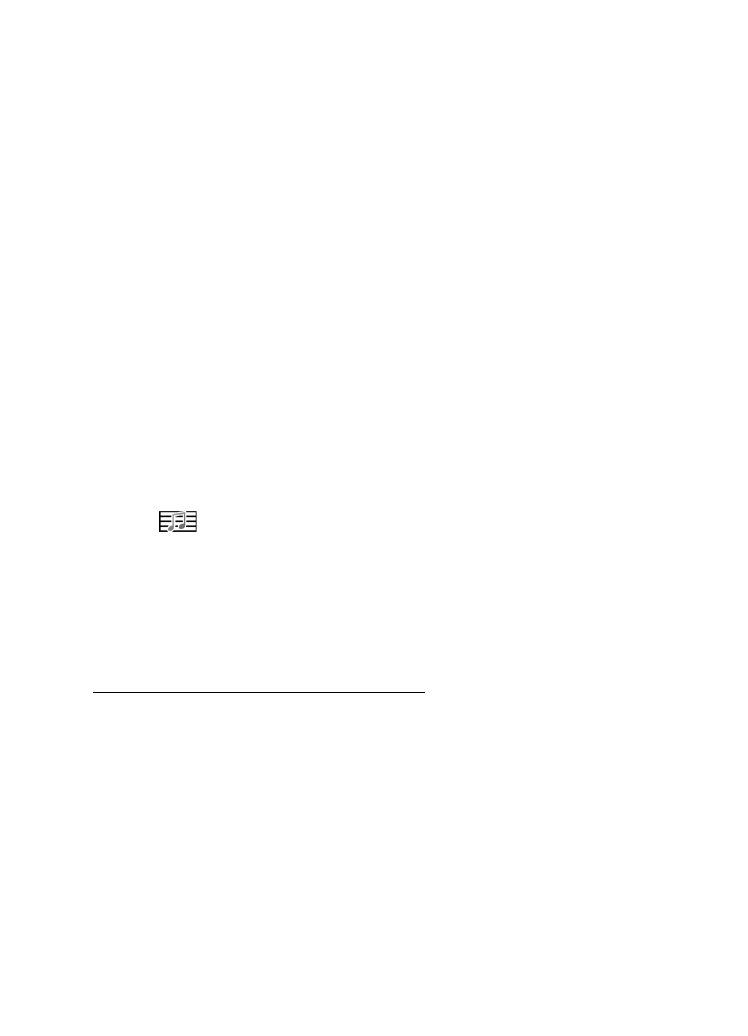
M i t t e i l u n g e n
42
4. Navigieren Sie nach unten, um zum Mitteilungsfeld zu gelangen.
5. Verfassen Sie die Mitteilung.
Beim Erstellen von Kurzmitteilungen sehen Sie in der Anzeige für die
Mitteilungslänge, wie viele Zeichen eingegeben werden können.
10 (2) bedeutet beispielsweise, dass Sie noch 10 Zeichen hinzufügen
können, wobei der Text in zwei Mitteilungen gesendet wird.
Um eine Vorlage für die Kurzmitteilung zu verwenden, wählen Sie
Optionen
>
Einfügen
>
Vorlage
. Um eine auf einer Vorlage
basierende Präsentation zu erstellen, die als Multimedia-Mitteilung
gesendet werden soll, wählen Sie
Optionen
>
Präsent. erstellen
.
Um eine Textvorlage für die Multimedia-Mitteilung zu verwenden,
wählen Sie
Optionen
>
Objekt einfügen
>
Vorlage
.
Um einer Multimedia-Mitteilung ein Medienobjekt hinzuzufügen,
wählen Sie
Optionen
>
Objekt einfügen
>
Bild
,
Soundclip
oder
Videoclip
. Um ein neues Medienobjekt zu erstellen und
hinzuzufügen, wählen Sie
Optionen
>
Neues Obj. einfügen
>
Bild
,
Soundclip
,
Videoclip
oder
Seite
. Wenn Ton hinzugefügt wird,
wird
angezeigt.
Um einer E-Mail ein Medienobjekt hinzuzufügen, wählen Sie
Optionen
>
Einfügen
>
Foto
,
Soundclip
,
Videoclip
,
Notiz
oder
Vorlage
.
6. Um die Mitteilung zu senden, wählen Sie
Optionen
>
Senden
.